Xiaomi Redmi Mi 6X Tips: Gjenoppretting, Hard og myk tilbakestilling, Fastboot
Gjenopprettingsmodus / / August 05, 2021
Her vil vi dele noen av de nyttige Redmi Mi 6X-tipsene: Finn en nyttig guide om Xiaomi Redmi Mi 6X Recovery Mode, Hard og Soft Reset, Fastboot. Vel, her vil vi veilede hvordan du går inn i gjenopprettingsmodus, går inn i nedlastingsmodus, og du kan også tilbakestille hardt eller mykt tilbakestille Xiaomi Redmi Mi 6X.
Når vi snakker om enhetsspesifikasjonene, har Xiaomi Redmi Mi 6X en 5,99-tommers LTPS IPS LCD-skjerm med en skjermoppløsning på 1080 x 2160 piksler med et sideforhold på 18: 9. Smarttelefonen er drevet av Octa-core Qualcomm SDM660 Snapdragon 660-prosessor kombinert med 4/6 GB RAM. Telefonen har 64/128 GB internminne som også kan utvides via microSD-kort. Kameraet på Xiaomi Redmi Mi 6X kommer med Dual 12MP kamera bak og 20MP selfie-opptakskamera foran. Xiaomi Redmi Mi 6X kom ut av esken med Android 8.1 Oreo.
Før du gjør noen metoder, må du sørge for å utføre en full sikkerhetskopi. Vi anbefaler å utføre en full sikkerhetskopi ved hjelp av en hvilken som helst guide nedenfor.
- Slik sikkerhetskopierer du dataene dine på Android-enhet
- Slik sikkerhetskopierer du Android-telefonen din uten rot
- Sikkerhetskopier Android-telefonen din direkte til PC med TWRP !!
- Slik sikkerhetskopierer du komplett lager eller tilpasset ROM ved hjelp av TWRP-gjenoppretting
- Sikkerhetskopier Android-appene og dataene dine med Titanium Backup
- Hvordan lage og gjenopprette Nandroid Backup på en hvilken som helst TWRP-støttet enhet
[su_note note_color = ”# fcf8d7 ″ text_color =” # 000000 ″]
Gjorde du her? Da vil denne guiden være nyttig for fremtidig referanse. Sørg for å legge til et bokmerke eller lagre denne siden.
[/ su_note]
Innholdsfortegnelse
- 1 Slik går du inn i gjenopprettingsmodus på Xiaomi Redmi Mi 6X:
- 2 Slik går du inn i Fastboot-modus på Xiaomi Redmi Mi 6X:
- 3 Slik avslutter du Fastboot på Redmi Mi 6X:
- 4 Slik utfører du hard tilbakestilling på Xiaomi Redmi Mi 6X:
- 5 Hvordan utføre myk tilbakestilling på Xiaomi Redmi Mi 6X:
- 6 Slik fjerner du glemt mønsterlåsing på Xiaomi Redmi Mi 6X:
- 7 Slik sjekker du programvareoppdatering på Xiaomi Redmi Mi 6X:
- 8 Slik tørker du systembufferpartisjonen på Redmi Mi 6X
- 9 Slik aktiverer du alternativ for utviklere og USB-feilsøking på Redmi Mi 6X:
- 10 Hvordan starte Redmi Mi 6X i sikker modus
Slik går du inn i gjenopprettingsmodus på Xiaomi Redmi Mi 6X:
- Først av alt, slå av Xiaomi Redmi Mi 6X.
- Trykk nå og hold nede Volum opp-tast + av / på-tast på Redmi Mi 6X-enheten samtidig en stund
- Når du ser Xiaomi Mi-logoen, kan du slippe knappen.
- Telefonen din har gått i gjenopprettingsmodus, nå kan du velge språk

- Nå vil Xiaomi Redmi Mi 6X gå inn i lagergjenopprettingsmodus
Ting å merke seg når du bruker Xiaomi Redmi Mi 6X lagergjenopprettingsmodus
- Bruk Volum for å navigere mellom hver meny (OPP og NED)
- For å bekrefte, kan du bruke Makt knapp.
Slik går du inn i Fastboot-modus på Xiaomi Redmi Mi 6X:

- Først av alt, slå av Xiaomi Redmi Mi 6X.
- Trykk og hold Volum ned + Av / på-knappen i omtrent 10 sekunder
- Slipp alle-knappen når du ser skjermen som viser RASK OPPSTART
Slik avslutter du Fastboot på Redmi Mi 6X:
- Når du er i hurtigstartmodus, trykk og hold inne strømknappen i noen sekunder.
- Hold til du ser at telefonen starter på nytt.
- Slipp knappen når du ser Xiaomi Mi-logoen
[su_note note_color = ”# fdeff9 ″ text_color =” # 000000 ″] Vil du installere Stock ROM på Xiaomi Redmi Mi 6X? Så, her er den komplette guiden for å installere Xiaomi Redmi Mi 6X Stock Firmware. [/ Su_note]
Slik utfører du hard tilbakestilling på Xiaomi Redmi Mi 6X:
[su_note note_color = ”# fcf8d7 ″ text_color =” # 000000 ″]
Vil du tilbakestille Xiaomi Redmi Mi 6X hardt? Gå deretter inn i gjenopprettingsmodus først.
[/ su_note]
Ting å merke seg når du bruker Xiaomi Redmi Mi 6X lagergjenopprettingsmodus
- Bruk Volum for å navigere mellom hver meny (OPP og NED)
- For å bekrefte, kan du bruke Makt knapp.
- Først av alt, slå av Xiaomi Redmi Mi 6X.
- Trykk nå og hold nede Volum opp-tast + av / på-tast på Redmi Mi 6X-enheten samtidig en stund
- Når du ser Xiaomi Mi-logoen, kan du slippe knappen.
- Telefonen din har gått i gjenopprettingsmodus, nå kan du velge språk

- Nå vil Xiaomi Redmi Mi 6X gå inn i lagergjenopprettingsmodus
- Du kan navigere ved hjelp av Volum opp- og NED-knappen
- Velg nå Tørk / Data og trykk på av / på-knappen for å bekrefte

- Det er det! Bekreft og gjort!
Hvordan utføre myk tilbakestilling på Xiaomi Redmi Mi 6X:
- Gå til Apps på din Xiaomi Redmi Mi 6X-enhet
- Velg Innstillinger
- Nå Ytterligere innstillinger
- Trykk på Backup og reset
- Velg Tilbakestilling av fabrikkdata
- Klikk på Tilbakestill telefon og vent i 10 sekunder.
- Trykk på Neste og vent 10 sekunder igjen
- Det er det! Bekreft ved å trykke OK! Ferdig!
Jeg håper du har tilbakestilt telefonen tilbake til et stilig utseende.
Slik fjerner du glemt mønsterlåsing på Xiaomi Redmi Mi 6X:
[su_note note_color = ”# fcf8d7 ″ text_color =” # 000000 ″]
Vil du tilbakestille mønsterlåsen på Xiaomi Redmi Mi 6X? Gå deretter inn i gjenopprettingsmodus først.
[/ su_note]
Ting å merke seg når du bruker Xiaomi Redmi Mi 6X lagergjenopprettingsmodus
- Bruk Volum for å navigere mellom hver meny (OPP og NED)
- For å bekrefte, kan du bruke Makt knapp.
- I gjenopprettingsmodus, bruk volumknappen for å velge slett data tilbakestillingen alternativ
- Du kan bekrefte ved å trykke på av / på-knappen
- Når du er ferdig, start systemet på nytt nå
- Trykk på av / på-knappen for å bekrefte
[su_note note_color = ”# ba3437 ″ text_color =” # ffffff ”]Advarsel! Hvis du utfører en hard tilbakestilling, må du sørge for å sikkerhetskopiere dataene og den interne lagringen. [/ su_note]
Slik sjekker du programvareoppdatering på Xiaomi Redmi Mi 6X:
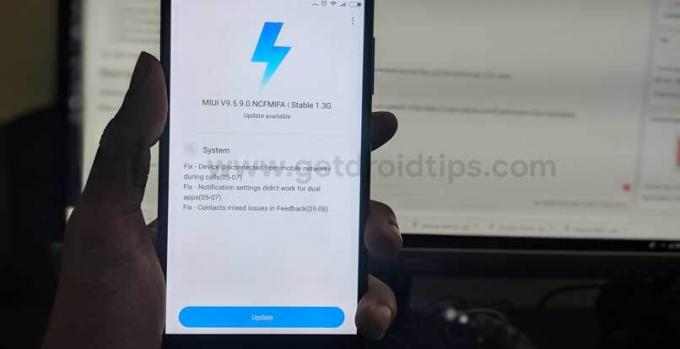
Programvareoppdateringer er en av de viktigste funksjonene til hver smarttelefon for å gjøre funksjonene rask og oppdatert. Det hjelper også med å forbedre den generelle ytelsen til enhver smarttelefon.
Nedenfor er noen få enkle trinn for å sjekke ny programvareoppdatering på Redmi Mi 6X -
- Gå til telefonens Innstillinger> Om telefonen> Systemoppdateringer.
- Dette er hvor du kan se etter siste oppdateringer hvis tilgjengelig.
Slik tørker du systembufferpartisjonen på Redmi Mi 6X
- Slå av enheten
- Trykk og hold inne strømknappen og volum opp-knappen
- Bruk volumknappene for å markere tørke og tilbakestille, og bruk av / på-knappen for å velge
- Velg, tørk cache
- Velg Ja-alternativ når du blir bedt om det
Slik aktiverer du alternativ for utviklere og USB-feilsøking på Redmi Mi 6X:
USB-feilsøking må være aktivert på Xiaomi Redmi Mi 6X hvis du vil koble den til en PC. I tidligere versjoner av Android var det veldig enkelt å aktivere USB-feilsøking. Av noen grunner har Google komplisert aktivering av USB-feilsøking på moderne smarttelefoner. Før du aktiverer USB-feilsøking på Redmi Mi 6X, må du aktivere utvikleralternativer. Trinnene for å aktivere utvikleralternativer på Redmi Mi 6X er:
- Åpne innstillinger
- Rull ned og trykk på om telefonen
- Trykk på bygningsnummer flere ganger til bekreftelsen av aktivert utvikleralternativer blinker på skjermen
Nå som utvikleralternativene er aktivert på Redmi Mi 6X, vil dette vises i innstillingene. Du kan aktivere USB-feilsøking ved å få tilgang til utvikleralternativer. Fremgangsmåten for å gjøre dette er:
- Åpne innstillinger
- Rull ned og trykk på utvikleralternativer
- Trykk på USB-feilsøking og ferdig!
Hvordan starte Redmi Mi 6X i sikker modus
Sikker modus er en modus der enheten bare har standardapper og -tjenester som fungerer. Når du starter Redmi Mi 6X på i sikker modus, blir alle tredjepartsapper og -tjenester deaktivert. Dette er en fin måte å gjøre feilsøking på, og ved å bruke sikker modus kan du enkelt identifisere problemer forårsaket av apper eller tjenester fra tredjeparter. Du kan da bare fjerne appen eller utføre en hard tilbakestilling for å løse problemene. Trinnene for å starte Redmi Mi 6X i sikker modus:
- Slå av enheten
- Trykk og hold inne strømknappen
- Når du ser Xiaomi-logoen slipper du av / på-knappen, holder du nede volum ned-knappen
- Slipp knappen når du ser sikker modus nederst i venstre hjørne
Jeg håper denne guiden var nyttig for å finne Xiaomi Redmi Mi 6X-tips.
Jeg er teknisk innholdsforfatter og heltidsblogger. Siden jeg elsker Android og Googles enhet, begynte jeg karrieren min med å skrive for Android OS og deres funksjoner. Dette førte til at jeg startet "GetDroidTips". Jeg har fullført Master of Business Administration ved Mangalore University, Karnataka.

![Slik installerer du lager-ROM på Rinno R505 Elegance [Firmware File / Unbrick]](/f/e2ae8fd908de2ad244434664dd4f5230.jpg?width=288&height=384)
![Slik installerer du lager-ROM på Vertu Aster P [Firmware Flash File / Unbrick]](/f/336ca5f1d02f388e35c51432f552b09c.jpg?width=288&height=384)
